在Mac里安装Excel的方法有几种:通过Mac App Store下载、通过Microsoft 365订阅、通过购买Office 2019、通过学生或企业账户下载。其中,通过Mac App Store下载和通过Microsoft 365订阅是最为推荐的两种方法。以下是通过Mac App Store下载的详细步骤:
在Mac App Store中搜索“Microsoft Excel”,点击“获取”按钮进行下载,完成后即可在应用程序中找到并启动Excel。这个方法简单快捷,适合大多数用户。
为了更全面地帮助用户了解在Mac上安装Excel的多种方法和注意事项,接下来将详细介绍各个方法的具体步骤和相关信息。
一、通过Mac App Store下载
Mac App Store是一个非常便捷的应用下载平台,通过它可以轻松获取并安装Excel。
1、打开Mac App Store
在你的Mac上,点击Dock栏中的App Store图标,打开Mac App Store。如果Dock栏中没有这个图标,可以通过点击屏幕左上角的苹果标志,然后选择“App Store”来打开。
2、搜索Microsoft Excel
在App Store的搜索栏中输入“Microsoft Excel”,然后按回车键。搜索结果中会显示Microsoft Excel应用。
3、下载并安装
在搜索结果中找到Microsoft Excel应用,点击“获取”按钮,然后点击“安装”。此时可能需要输入你的Apple ID和密码。
4、启动Excel
安装完成后,打开“应用程序”文件夹,找到Microsoft Excel图标,双击启动。初次运行时可能需要进行一些设置,比如登录你的Microsoft账户。
二、通过Microsoft 365订阅
Microsoft 365(前称Office 365)订阅服务不仅提供Excel,还包含Word、PowerPoint等多个办公软件。通过订阅该服务,可以在多个设备上使用这些应用。
1、访问Microsoft 365官网
打开浏览器,访问Microsoft 365官网(https://www.microsoft.com/zh-cn/microsoft-365)。
2、选择适合的订阅计划
在官网上浏览不同的订阅计划,包括个人版、家庭版和学生版等,根据你的需求选择一个适合的计划。
3、购买并登录
选择适合的计划后,点击“购买”,按照提示完成支付流程。支付完成后,使用你的Microsoft账户登录。
4、下载Office套件
登录后,点击“安装Office”按钮,下载包含Excel在内的Office套件安装包。
5、安装Excel
下载完成后,打开安装包,按照提示进行安装。安装完成后,打开“应用程序”文件夹,找到Microsoft Excel图标,双击启动。
三、通过购买Office 2019
如果不喜欢订阅服务,可以选择购买一次性付费的Office 2019。
1、访问Microsoft官网
打开浏览器,访问Microsoft官网(https://www.microsoft.com/zh-cn)。
2、选择Office 2019
在官网上找到Office 2019的购买页面,选择适合你的版本,比如家庭和学生版、家庭和商业版等。
3、购买并下载
选择适合的版本后,点击“购买”,按照提示完成支付流程。支付完成后,下载Office 2019的安装包。
4、安装Excel
下载完成后,打开安装包,按照提示进行安装。安装完成后,打开“应用程序”文件夹,找到Microsoft Excel图标,双击启动。
四、通过学生或企业账户下载
如果你是学生或企业员工,可能可以通过学校或公司提供的账户免费获取Excel。
1、确认你的账户
首先确认你是否拥有有效的学生或企业Microsoft账户。通常学校或公司会提供相关信息。
2、访问Microsoft 365官网
打开浏览器,访问Microsoft 365官网(https://www.microsoft.com/zh-cn/microsoft-365)。
3、登录你的账户
使用你的学生或企业Microsoft账户登录官网。
4、下载Office套件
登录后,点击“安装Office”按钮,下载包含Excel在内的Office套件安装包。
5、安装Excel
下载完成后,打开安装包,按照提示进行安装。安装完成后,打开“应用程序”文件夹,找到Microsoft Excel图标,双击启动。
五、安装过程中的常见问题及解决方法
即使按照上述步骤进行操作,用户在安装过程中仍可能遇到各种问题。以下是一些常见问题及其解决方法:
1、下载速度慢或下载失败
如果在下载过程中遇到速度慢或下载失败的问题,可以尝试以下方法:
确保你的互联网连接稳定。
尝试在非高峰时间段进行下载。
更换下载源,例如从官网直接下载而不是通过第三方平台。
2、安装失败
安装失败可能由于系统兼容性问题或安装包损坏导致。解决方法包括:
确保你的Mac系统版本与Excel安装包兼容。
重新下载安装包,确保下载过程无中断。
3、无法启动Excel
如果安装完成后Excel无法启动,可以尝试以下方法:
重启电脑后再次尝试。
确认所有系统更新已安装。
如果问题仍未解决,可以尝试卸载并重新安装Excel。
六、Excel在Mac上的使用技巧
在成功安装Excel后,了解一些使用技巧可以帮助你更高效地使用这个强大的工具。
1、快捷键的使用
熟悉Excel的快捷键可以大大提高工作效率。例如,使用Command + C复制,Command + V粘贴,Command + Z撤销等。
2、公式和函数
Excel的强大之处在于其丰富的公式和函数。常用的函数包括SUM、AVERAGE、VLOOKUP等。掌握这些函数的使用方法,可以帮助你轻松处理各种数据。
3、数据可视化
Excel提供了多种图表类型,可以帮助你将数据以更加直观的方式展示出来。学习如何创建和自定义图表,可以使你的数据分析工作更加专业。
4、数据透视表
数据透视表是Excel中非常强大的功能,可以帮助你快速汇总和分析大量数据。掌握数据透视表的使用方法,可以大大提高你的数据处理能力。
七、总结
在Mac上安装Excel有多种方法,包括通过Mac App Store下载、通过Microsoft 365订阅、通过购买Office 2019以及通过学生或企业账户下载。每种方法都有其优点和适用场景,用户可以根据自己的需求选择最合适的方法。在安装过程中,可能会遇到一些问题,但通过上述解决方法大多数问题都可以得到解决。安装完成后,掌握一些使用技巧,可以帮助你更高效地使用Excel进行数据处理和分析。
相关问答FAQs:
1. 为什么我无法在Mac上直接安装Excel?
Excel是微软的办公软件,它主要是为Windows操作系统开发的。因此,如果您使用的是Mac操作系统,您无法直接从官方网站下载和安装Excel。
2. 我应该如何在Mac上安装Excel?
虽然您无法直接安装Excel,但您可以通过两种方式在Mac上使用Excel。第一种方式是通过使用Microsoft Office for Mac软件套件,该套件包括Excel以及其他常用的办公软件。第二种方式是通过使用在线版本的Excel,也就是Excel Online,您可以在浏览器中访问并使用它。
3. 我应该从哪里下载Microsoft Office for Mac?
您可以从Microsoft官方网站上下载Microsoft Office for Mac软件套件。访问官方网站后,您可以选择购买Office 365订阅或购买单独的Office for Mac软件包。根据您的需求和预算,选择适合您的选项,并按照网站上的指示进行下载和安装。
原创文章,作者:Edit2,如若转载,请注明出处:https://docs.pingcode.com/baike/4112239